我们可以看到在首页上有一段公司介绍,如图所示:
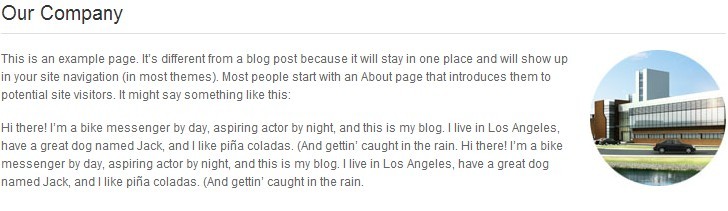
这一段介绍是调用的页面里的建立并指定ID的一个页面的内容。所以我们要先在页面里建立一个页面,然后在theme options里指定这个页面的ID。操作步骤如下:
1. 进入后台选择 “页面” => “新建页面”
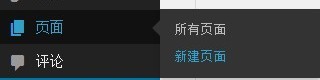
然后 会出现一个建立新页面的页
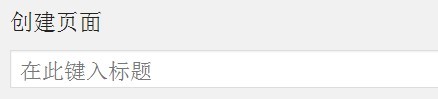
这里输入页面标题,就是演示站上面显示的”Our Company”。 你可以根据需要设置成你自己想要的标题。
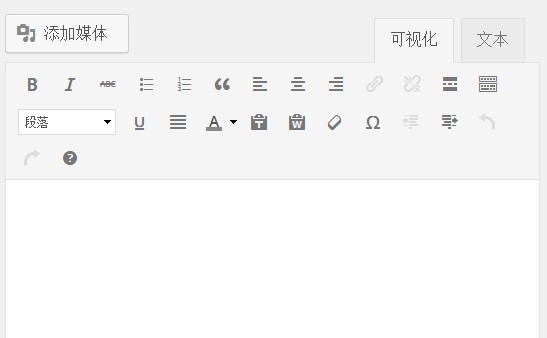
这里是个编辑器,里面输入您详细的公司介绍或者其它的文字,也可以插入图片。
注意: 这里是显示在首页上的文字,一般是放置公司介绍,更主要的目的是为了优化网站关键字所用,所以编辑器里的文字说明一定要包含网站需要优化的核心关键词,可以设置5-6个左右,但是整个文字的内容不要太多(500字左右为好),以免影响美观。
2. 编辑完成后点击右上角的 “发布” 按钮,就完成了这个页面的建立工作。
点发布后,页面建立好了。但是这时候首页上并不会把这个页面的标题与内容显示出来,还需要下一步的设置。
3. 选择左侧的 “页面” => “所有页面”
在所有页面里我们可以找到我们刚才建立好的页面。
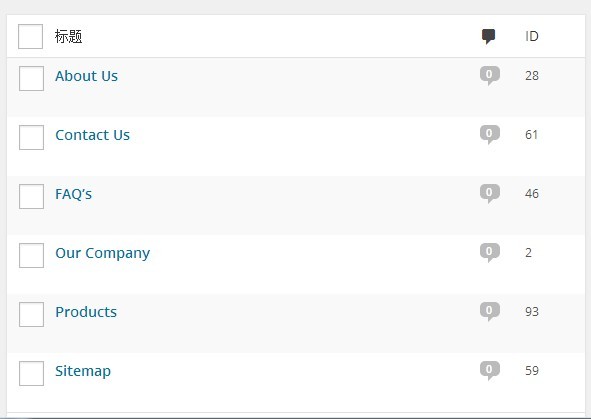
如上图,这里列出了我们建立好的所有的页面。最后一列的数字就是表示这个页面的”ID”,我们找到我们刚才建立的”our company” 这个页面,可以看到它的ID是2。 记下来ID, 进入下一步。
4. 点击左侧的“Theme Options” => 选择“网站基本设置”。
找到“网站首页内容页面ID”, 如下图:
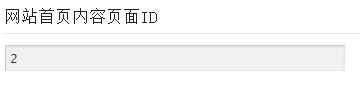
这里我们输入刚才建立好的页面的ID,我们记下来的的上一步的ID是2, 所以输入2就可以了。
5. 点击![]()
保存后我们到网站首页刷新下,就可以看到刚才建立的页面的标题与内容就会显示出来了。如果要修改页面标题与内容,可以直接去“页面” => 所有页面里找到这个页面,编辑就可以。